在使用Excel进行中文数据处理时,有时我们需要输入带有声调的拼音。这在教学、语言研究或儿童教育材料制作中尤其常见。然而,很多用户并不清楚如何在Excel中快速准确地打出带声调的拼音。其实,只要掌握一些基本技巧,就可以轻松实现这一目标。
最简单的方法是通过支持带声调拼音的输入法来实现。例如搜狗拼音、百度输入法或QQ拼音等主流中文输入法,都提供了“带声调拼音”模式。你只需要在输入时切换到该模式,然后输入对应的拼音即可自动带上正确的声调符号。例如输入“zhang”,会自动显示为“zhāng”。
如果你习惯于先输入不带声调的拼音,也可以通过设置Excel的“自动更正”功能来简化操作。你可以自定义一些简写规则,比如输入“zhang”时自动更正为“zhāng”。这样可以在不改变输入习惯的前提下提高效率。
对于某些特定拼音字符,如果输入法无法直接打出,可以使用Excel中的“插入-符号”功能。点击菜单栏中的“插入”,选择“符号”选项,再点击“其他符号”按钮,在弹出的窗口中找到你需要的带声调拼音字符并插入。虽然这种方法略显繁琐,但在少量特殊字符输入时非常实用。
如果你需要大量生成带声调的拼音,可以考虑使用VBA宏编程。通过编写简单的脚本,可以实现将一列汉字自动转换为带声调的拼音。这需要一定的编程基础,但一旦掌握,就能极大提升工作效率。
在Excel中输入带声调的拼音有多种方法可供选择。从最简单的输入法切换,到使用自动更正和插入符号功能,再到高级的VBA宏处理,每种方式都有其适用场景。根据自己的实际需求选择合适的方法,可以让你在处理拼音数据时更加得心应手。
本文是由懂得生活网(dongdeshenghuo.com)为大家创作
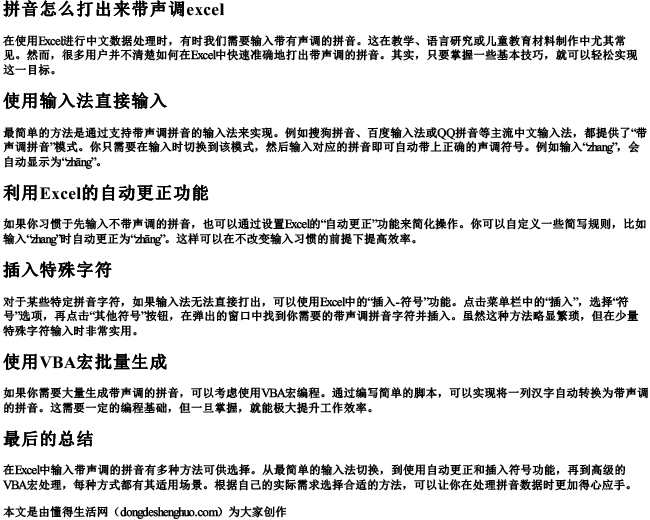
懂得生活网为大家提供:生活,学习,工作,技巧,常识等内容。
